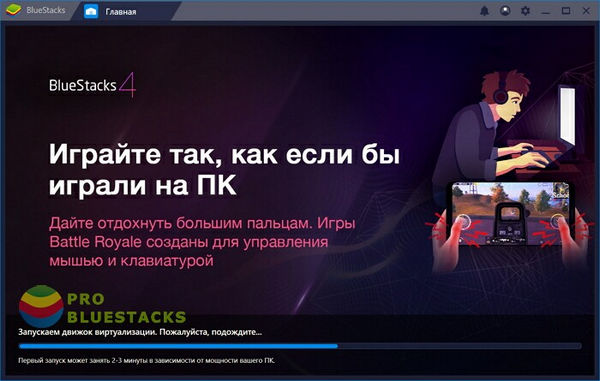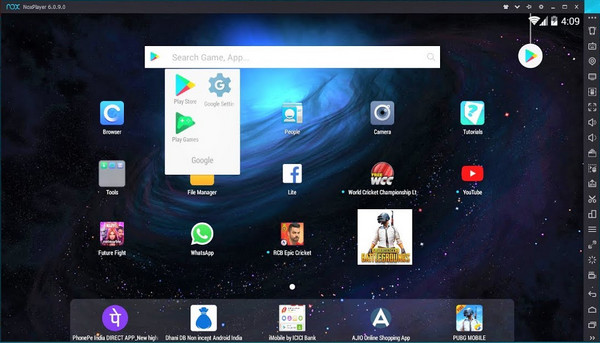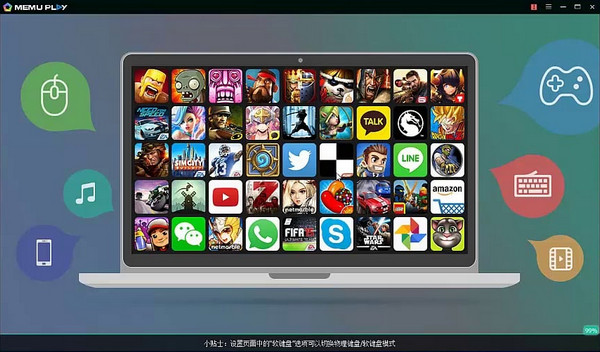Не все знают, но самую популярную мобильную операционную систему можно запустить на Windows. Вернее, для компьютеров разработаны специальные Android-эмуляторы. Благодаря этому вы получите доступ ко всем приложениям из Google Play на обычном компьютере или ноутбуке.
Зачем это нужно? Разработчикам приложений проще отрабатывать те или иные моменты сначала на эмуляторе. Обычные пользователи могут использовать такие приложения для каких-то экспериментов. Порой хочется запустить то или иное приложение, но на вашем конкретном устройстве оно не ставится. Эмулятор в этом поможет. Игроки могут получить ряд преимуществ, так как управлять своим героем в играх можно будет с помощью удобных клавиш и мыши. Есть даже поддержка джойстиков, геймпадов и рулей.
Скачать плей маркет для компьютера можно с сайта playmarket-pc.ru. Здесь даны ссылки на четыре варианта: Bluestacks, Nox App Player, MEMU и .apk-файл. У каждого эмулятора есть свои плюсы и минусы. Почитайте отзывы, изучите характеристики либо установите сразу все эмуляторы. Тот, что подойдет вам лучше всего, вы поймете буквально за несколько часов тестирования.
Эмулятор — это, по сути, виртуальная машина, в которой запускается Android. Вы можете использовать свой Гугл-аккаунт для работы в эмуляторе, но лучше создать новый аккаунт. Создать его нужно на смартфоне или планшете, а не через эмулятор. Если вы будете играть в популярную мобильную игру на ПК, то будете пользоваться определенным преимуществом. Разработчики такое не приветствуют и могут заблокировать вашу учетку.
Эмуляторы поддерживают все популярные версии Windows (от устаревшей XP, до последних версий Windows 10). Пользоваться ими просто. Устанавливаем на компьютер, вводим логин/пароль и попадаем в эмулятор. Возможно, понадобится установка последних версий системный библиотек .NET Framework и Visual C++.
Чтобы запустить приложение в эмуляторе, вы можете установить его из Google Play, .APK-файла или собственного хранилища эмулятора. Кстати, в том же самом Nox App Player и MEMU установка root-прав делается в настройках. Там же вы можете подстроить рабочее окно эмулятора под ваши пожелания.
На всех современных компьютерах приложения-эмуляторы будут работать без проблем. Однако на устаревших машинах вы можете столкнуться с «тормозами».
Источник: https://playmarket-pc.ru/
Что еще почитать на эту тему:
Nox App Player — бесплатный эмулятор Android (Nox App Player)